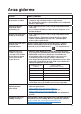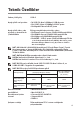Users Guide
12
Arıza giderme
Sorun Olası çözümler
Video / Audio
performans sorunları
• PC BIOS’un, grak sürücünün ve audio sürücünün yeni
sürümleri olup olmadığına bakın ve güncelleyin.
• PC Thunderbolt yazılımı ve sürücüsünün en son sürümünü
bulun ve güncelleyin.
DA310’a bağlanmış
monitörde video
görüntüsü yok
• Video kablolarını kontrol edin ve doğru bağlandıklarından
emin olun.
• Çevre birimini DA310’dan sökün, 10 saniye bekleyin, çevre
birimini bağlayın.
Bağlı monitördeki video
bozuk ya da mozaikli
• Video kablolarını kontrol edin ve doğru bağlandıklarından
emin olun.
• Kontrol Paneli > Tüm Kontrol Paneli Nesneleri > Ekran
>Ekran Çözünürlüğü’ne girerek video çözünürlüğünü
kontrol edin ve güncelleyin.
Bağlı monitördeki video
geniş modda
görüntülenmiyor
Kontrol Paneli >Tüm Kontrol Paneli Nesneleri > Ekran >
Ekran Çözünürlüğü’ne girerek ayarı değiştirin. Modları
arasında geçiş için Windows Key + P tuşlarına basın.
DA310 Pc’nizi şarj
etmiyor veya yavaş
şarj ediyor. Pil durumu
ikonu üzerinde ünlem
işareti olan sarı bir
üçgen ikon var
• DA310 en fazla 90W’lık güç kaynağı düz geçişini destekler.
Şarj için gereken minimum güç platforma bağlı olarak değişir.
• DA310 15W enerji harcar, dolayısıyla sisteminizin güç
kaynağından aldığı enerji 15W azalmış olur. Yavaş şarj
mesajını/ikonunu bu sebeple görüyor olabilirsiniz.
• Güç adaptörünü doğrudan PC’ye bağlamanız tavsiye edilir.
Alternatif olarak yüksek güçlü bir USB-C güç adaptörünü
DA310’a bağlamanız tavsiye edilir.
DA310 USB-C ile güç
bağlantısı
Güç PC'ye iletiliyor
(DA310 üzerinden geçerek)
130 Watt 90 Watt
90 Watt 75 Watt
65 Watt 50 Watt
45 Watt 30 Watt
< 45 Watt Güç şarjı yok
Bilgisayarınız kendi güç ihtiyacına veya yüklemelerine bağlı
olarak daha yavaş şarj olabilir veya hiç şarj olmayabilir.
Sisteminizin BIOS ve
DA310 yazılımını
güncelleyin
• Lütfen sisteminizin BIOS, grak ve sürücülerini aşağıdaki
adresten güncelleyin:
https://www.dell.com/support/drivers
• DA310 FW’yi aşağıdaki adresten güncelleyin:
https://www.dell.com/support/drivers
FW güncellemesinden önce DA310’u PC’nize bağlamanız
gerekir.
Dell Ekran Yöneticisi
(DDM) çalışmıyor
Sistem BIOS / Grak sürücüsünü kontrol edin/güncelleyin ve
Dell Ekran Yöneticisi (DDM) Monitör uygulamasını yükleyin.
https://www.dell.com/support/home/drivers/
driversdetails/?driverid=6WGWY